Cara setting billing WARNET
Saat
ini warnet di Indonesia Djogja khususnya Semakin menjamur, Walaupun
banyak warnet tetapi tetep ramai juga karena internet saat ini udah
menjadi bagian dari kebutuhan pokok kita apalagi pelajar. Mahasiswa,
pegawai sipil kantor perbankkan maupun masyarakat umum. Dengan alasan
itulah walaupun banyak warnet tetep akan laku juga..
Kebanyakan
Warnet menggunakan menggunakan system billing explorer untuk menghitung
biaya yang di gunakan cliennya, ini sebagian kecil dalam menseting
billing warnet .
1. pertama kita siapkan computer yg sudah siap di pakai
2. instal
billing server jika di gunakan untuk server dan billing clien jk pc di
pakai untuk clien di dalam pc anda (jika belum memiliki master yg untuk
instal silahkan Download di sini)
3. setelah di instal silahkan registrasi dahulu..(dengan cara masuk ke help>.menu registrasi)
4. setelah registrasi berhasil baru kita setting system biaya dan system time log in nya
5. dan inilah langkah-langkah dalam menyetting system billing warnet
Cara setting billing explorer WARNET
Masuk ke menu setup konfigurasi
Masukkan passwd admin (kalo masi standar 008)
Akan muncul tampilan seperti ini
Untuk mensetting biaya pemakaian clien masuk pada
Seting biaya Dan klik tombol system group
akan muncul spt gambar di bawah ini
Silahkan isi nominal harga tiap menit/group nya
System paket
Silahkan masukkan biaya durasi tiap menit serta time log in nya terus add
Setting discount dan time log in
Klik tombol Discount & time login
Klik tombol time login
Time
log in adalah system waktu dimana 1(enable) adalah user bisa melakukan
login sedangkan untuk 0(disable) adalah user tidak bisa melakukan login
isikan sesuai selera dimana jam2 tertentu bisa login dan tidak bisa
login
Setting discound happy your
Klik tombol Discount & time login
Klik tombol setting discount
Isikan discound sesuai jam2 tertentu..seperti pada gambar di atas
Setting password
Tulis paswd sesuai selera anda
Setting System
Pilih sesuai dgn yg anda sukai
Setting daftar operator
Klik tombol daftar operator
Isi nama dan biodata operator baru lalu add untuk menambah daftar nama operator atau delete untuk menghapus
Keterangan setiap kali selesai nyetting usahakan langsung save kalo udah selesai setting sebaiknya BEX di restar dulu.
BILLING SIAP DI PAKAI (usahakan tes registrasi nya udah benar)





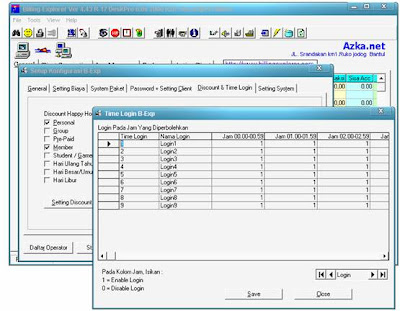







Tidak ada komentar:
Posting Komentar